overGrive para Linux — guia prático
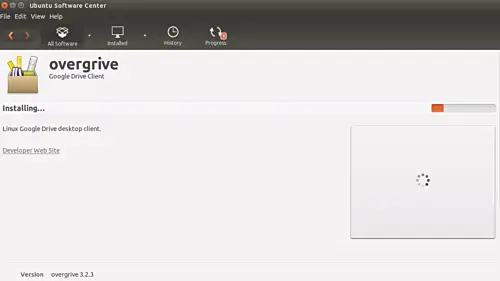
Introdução
Apesar de o Google ter anunciado há anos um cliente oficial do Drive para Linux, até hoje ele não lançou um cliente nativo mantido por si. Felizmente, existem clientes de terceiros que fazem essa ponte. Se você busca um cliente decente do Google Drive para Linux, este artigo apresenta o overGrive: um cliente gráfico, comercial e relativamente simples de usar.
Observação de compatibilidade: todos os comandos e instruções aqui foram testados em Ubuntu 14.04 LTS durante a redação original do material. Muitas instruções permanecem válidas para versões mais recentes, mas sempre verifique compatibilidade com sua distribuição atual.
O que é overGrive
O overGrive começou como uma interface gráfica para o Grive, mas hoje é um projeto independente. Diferente de clientes open source mencionados em outras fontes, o overGrive é software proprietário e pago — não é um utilitário de linha de comando.
Pontos-chave:
- Cliente gráfico (GUI) para sincronização com Google Drive.
- Trial de 14 dias gratuito para avaliar recursos.
- Licença paga por conta (preço listado pelos desenvolvedores: US$4,99 por licença no momento da publicação).
- Compatível com várias distribuições e ambientes gráficos.
Instalação
Para instalar no Ubuntu (ou em outra distribuição compatível), baixe o arquivo .deb no site oficial do projeto. O pacote .deb pode ser instalado via interface gráfica (Ubuntu Software Center) ou pela linha de comando com dpkg.
Instalação pela interface gráfica:
- Faça duplo clique no arquivo .deb para abrir no Centro de Software.
- Clique em Instalar e forneça a senha de administrador quando solicitado.
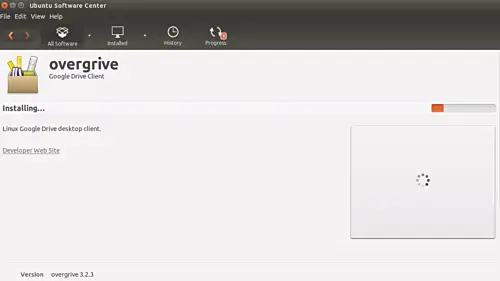
Instalação via terminal (dpkg):
sudo dpkg -i [seu-arquivo-deb-aqui]Exemplo usado no original:
sudo dpkg -i overgrive_3.2.3_all.debNota: além do Ubuntu, o overGrive oferece pacotes e instruções para Debian, Mint, Raspbian, CentOS, Fedora, openSUSE e Arch Linux. Ambientes de desktop listados como suportados incluem Unity, GNOME, KDE, Xfce, Cinnamon e LXDE. Consulte o site oficial para a lista completa de idiomas e pacotes.
Importante para usuários do Ubuntu 16.04: o novo Gnome Software Center pode mostrar uma mensagem dizendo que não consegue encontrar ‘overgrive’, mas o software costuma estar instalado corretamente mesmo assim; pesquise pela aplicação para confirmar.
Configuração inicial e autenticação
Depois de instalar, inicie o overGrive pelo menu do sistema (por exemplo, Unity Dash). Na primeira execução você deverá conectar sua conta Google e autorizar o acesso ao Drive.
- Clique em Connect account… para iniciar o fluxo de autenticação.
- Siga os passos no navegador para permitir o acesso do aplicativo.
- Ao concluir, retorne ao app e clique em Continue quando a janela do período de avaliação aparecer.
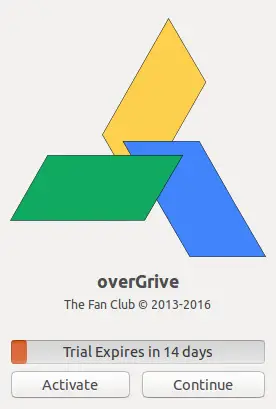
Após iniciar a sincronização, use o botão Start Sync.
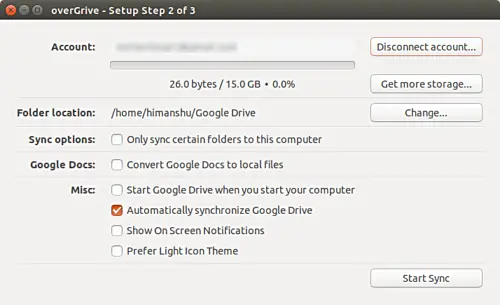
O ícone do overGrive aparece na área de notificação do sistema:
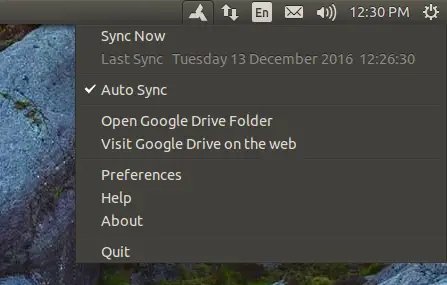
Você pode escolher sincronizar manualmente (Sync Now) ou habilitar Auto Sync. O aplicativo cria uma pasta local (Google Drive) — coloque nela os arquivos que deseja sincronizar.
Preferências e opções principais
A tela de preferências permite configurar comportamentos básicos e avançados:
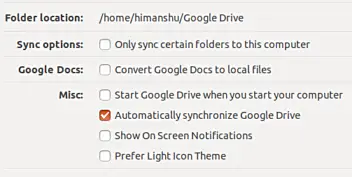
Recursos anunciados no site oficial:
- Sincronização automática do Google Drive para o computador.
- Sincronização automática de arquivos locais para o Google Drive.
- Seleção de pasta raiz do Google Drive local.
- Seleção de pastas específicas do Google Drive para sincronizar.
- Conversão de Google Docs para formatos do Office para edição offline.
- Conversão de arquivos Office de volta para formatos do Google Docs (apenas para documentos originalmente nativos do Google Docs).
- Suporte a múltiplas contas.
- Suporte técnico (conforme política do desenvolvedor).
Observações sobre licenciamento e conversões:
- Cada conta adicional que você sincronizar exige uma licença separada.
- A conversão reversa (Office → Google Docs) aplica-se apenas a documentos que sejam originalmente Google Docs.
Pontos operacionais importantes
- Arquivos em “Shared with me” só serão sincronizados se você os mover para “My Drive” pela interface web do Google Drive. Apenas o conteúdo de “My Drive” é sincronizado automaticamente.
- Antes da primeira sincronização, recomenda-se esvaziar a Lixeira do Drive via web para evitar transferências desnecessárias.
- Deixe o overGrive completar a primeira sincronização. Se a sincronização inicial for interrompida, ao reiniciar o aplicativo ele pode reabrir a tela de configuração; selecione Start Sync novamente para concluir.
- Usuários GNOME que desejem ícones na barra superior podem instalar a extensão TopIcons GNOME Shell para exibir indicadores de aplicações.
Limitações conhecidas
- Não há suporte a links simbólicos (symlinks).
- O caractere barra (/) em nomes de arquivos não é suportado em sincronização local.
- Google Drawings convertidos para SVG ou outros formatos locais não podem ser revertidos para o formato de desenho do Google (exceto outros tipos de Google Docs, que seguem regras diferentes).
- Google Maps e Google Forms não são suportados.
Quando o overGrive pode falhar ou não ser a melhor escolha
- Você precisa de suporte a links simbólicos na árvore local. Nesse caso o overGrive não atende.
- Seu fluxo de trabalho depende de Google Forms ou Google Maps como artefatos sincronizáveis.
- Sua política de TI exige software open source por questões de auditoria. overGrive é proprietário.
- Você administra dezenas ou centenas de contas e prefere uma solução centralizada e sem custo por usuário.
Alternativas e abordagens diferentes
- Grive / Grive2: clientes de linha de comando, open source, sem interface gráfica nativa. Adequados para scripts e servidores.
- rclone: ferramenta poderosa para sincronização e scripts; suporta múltiplos backends (incluindo Google Drive) e tem opções avançadas de filtragem e criptografia. Ideal para administradores e uso avançado.
- Insync: outro cliente pago com foco em multiplataformas e recursos avançados (comparar recursos e preço pode ser necessário).
- usar a interface web do Google Drive quando você prefere não instalar software local.
Comparação resumida (alto nível):
- overGrive: GUI, pago, fácil para usuários desktop.
- Grive/rclone: open source, linha de comando, mais flexíveis para automação.
- Insync: GUI, pago, com recursos empresariais concorrentes.
Playbook: instalar e validar overGrive (passo a passo)
- Baixe o pacote .deb do site oficial.
- Instale com dpkg ou pelo Centro de Software.
- Inicie o aplicativo e clique em Connect account….
- Autorize o overGrive na conta Google desejada.
- Após autenticação, clique em Continue no aviso do trial e em Start Sync.
- Verifique se a pasta local do Google Drive foi criada.
- Crie um arquivo de teste na pasta local e aguarde a sincronização automática.
- Valide no Drive web que o arquivo apareceu em My Drive.
- Faça o teste inverso: crie um arquivo no Drive web em My Drive e verifique se o arquivo aparece localmente.
- Verifique logs do aplicativo em caso de erro e consulte suporte se necessário.
Critérios de aceitação (KPI mínimo para adoção):
- Arquivo de teste criado localmente aparece no Drive web em menos de 5 minutos (rede típica).
- Arquivo criado no Drive web aparece localmente após o ciclo de sincronização.
- Sem conflitos de arquivos comuns em operações básicas.
Checklist para funções (role-based)
Checklist para usuário individual:
- Instalou o pacote .deb e abriu o overGrive.
- Autorizou a conta Google correta.
- Testou upload e download com arquivos pequenos.
- Confirmou que Shared with me sincroniza apenas quando movido para My Drive.
Checklist para administrador de TI:
- Avaliou licença por usuário e custo total.
- Verificou compatibilidade com a distro e desktop usados pela equipe.
- Garantiu que não há política contra software proprietário.
- Planejou fallback (rclone/Grive) para máquinas sem licença.
Maturidade e quando adotar
- Nível inicial: usuário único que quer GUI e suporte comercial — overGrive é adequado.
- Nível intermediário: pequenas equipes com orçamento para licenças por conta — viável, lembrando a necessidade de múltiplas licenças.
- Nível avançado/enterprise: se for necessária gestão centralizada, auditoria de código ou integração automatizada, soluções como rclone, soluções corporativas do Google Workspace ou ferramentas de terceiros com gestão são preferíveis.
Segurança e privacidade
- Ao autorizar, o overGrive recebe permissões para acessar sua conta Google Drive. Revise as permissões quando conectar.
- Se sua organização lida com dados sensíveis, verifique a política de privacidade e os termos do fornecedor. Software proprietário pode ter suporte, mas exige revisão jurídica se necessário.
- Considerar criptografia local (por exemplo, usar um volume criptografado) se os arquivos locais armazenados no disco devem permanecer protegidos.
Matriz de compatibilidade (resumo)
- Distribuições: Ubuntu, Debian, Mint, Raspbian, CentOS, Fedora, openSUSE, Arch Linux (ver site oficial para detalhes e pacotes).
- Ambientes de desktop: Unity, GNOME, KDE, Xfce, Cinnamon, LXDE.
- Arquivos incompatíveis: Google Maps, Google Forms, Google Drawings com limitação de conversão reversa.
Testes e casos de aceitação
- Teste 1: Upload simples — criar um arquivo .txt local e confirmar aparecimento no Drive web.
- Teste 2: Download simples — criar arquivo no Drive web e confirmar aparecimento local.
- Teste 3: Sincronização bidirecional — editar localmente e verificar atualização online.
- Teste 4: Pastas selecionadas — marcar apenas subpastas para sincronizar e confirmar comportamento.
- Teste 5: Falha de rede — interromper a rede e retomar; confirmar que overGrive continua e sincroniza após reconexão.
Diagrama de decisão (Mermaid)
flowchart TD
A[Precisa de GUI e suporte comercial?] -->|Sim| B[Considerar overGrive ou Insync]
A -->|Não| C[Considerar rclone ou Grive]
B --> D{Requer sync de 'Shared with me' automaticamente?}
D -->|Sim| E[Usar fluxo Web ou mover arquivos para My Drive]
D -->|Não| F[overGrive atende]
C --> G{Precisa de automação/servidor?}
G -->|Sim| H[rclone]
G -->|Não| I[Grive]Ficha rápida com números e limites
- Período de avaliação: 14 dias grátis (trial).
- Preço por licença: US$4,99 por conta (valor informado pelos desenvolvedores no momento da redação).
- Suporte a múltiplas distros e ambientes de desktop.
Pequena metodologia para avaliação em 30 minutos
- Instale o pacote .deb (5–10 minutos).
- Conecte a conta Google e autorize (3–5 minutos).
- Faça dois testes rápidos de sincronização (5–10 minutos).
- Revise preferências e limitações (5 minutos).
- Decida se a experiência e suporte justificam a licença.
Notas sobre migração e versão
- Ao migrar de outro cliente, copie apenas os arquivos necessários para a pasta sincronizada do overGrive. Evite copiar históricos de estado e metadados de outros clientes.
- Atualizações e pacotes podem variar por distribuição; siga as instruções do site oficial para obter a versão adequada.
Privacidade e conformidade (considerações rápidas)
- Verifique requisitos locais de proteção de dados antes de sincronizar dados pessoais sensíveis para serviços em nuvem.
- Para organizações na UE, consulte políticas de GDPR e contratos de processamento com o fornecedor se necessário.
Conclusão
overGrive é uma opção prática para usuários Linux que preferem uma interface gráfica pronta e suporte comercial para sincronizar Google Drive. Apesar de ser pago, o período de avaliação deixa claro como o produto funciona na prática. Para usuários que precisam de soluções open source, automação por scripts ou políticas estritas de software, ferramentas como rclone ou Grive podem ser mais apropriadas.
Se você tem poucos computadores e prefere instalar uma solução simples e com UI, teste o overGrive durante o trial e valide os critérios de aceitação descritos neste guia. Para ambientes corporativos, avalie custos de licença por conta e requisitos de conformidade.
Pergunta ao leitor
Você já usou o overGrive? Como foi sua experiência com sincronização e suporte? Deixe detalhes úteis nos comentários.
Anúncio curto (100–200 palavras)
overGrive agora disponível para Linux: cliente gráfico para sincronizar Google Drive com suporte a múltiplas distribuições e ambientes de desktop. O aplicativo oferece período de avaliação de 14 dias e permite sincronização automática, seleção de pastas e conversão de Google Docs para formatos do Office para edição offline. Cada conta sincronizada exige licença paga (valor informado: US$4,99 por licença); há suporte técnico segundo política do desenvolvedor. overGrive não suporta links simbólicos e tem limitações com Google Drawings, Maps e Forms. Ideal para usuários desktop que preferem uma interface pronta; administradores que precisem de automação podem preferir rclone ou Grive. Teste em 30 minutos usando o playbook deste guia para validar desempenho e compatibilidade.
Materiais semelhantes

Instalar e usar Podman no Debian 11
Apt‑pinning no Debian: guia prático

Injete FSR 4 com OptiScaler em qualquer jogo
DansGuardian e Squid com NTLM no Debian Etch

Corrigir erro de instalação no Android
